本文为您详细介绍了单网卡VPN服务器搭建的步骤,让您轻松实现远程访问和数据安全。通过配置VPN服务器,您可以确保数据传输的安全性,同时方便在外地时访问内网资源。跟随指南,快速搭建属于自己的VPN服务器,享受远程办公与学习的便利。
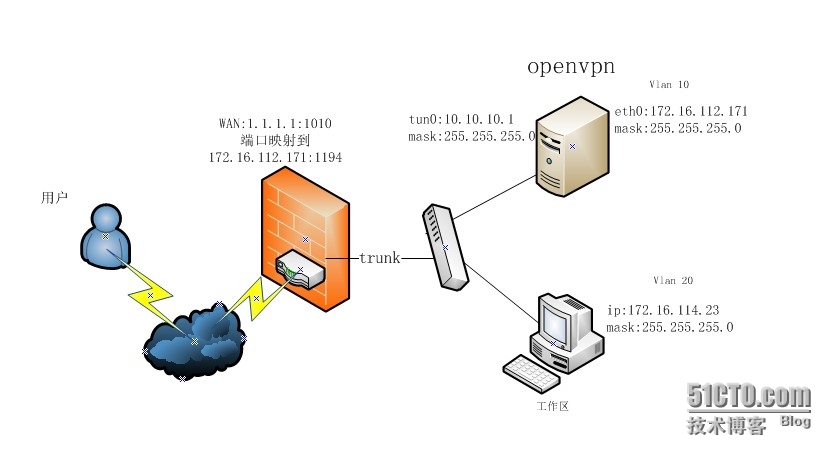
随着互联网的广泛应用,越来越多的企业和个人对远程访问内网资源的需求日益增长,VPN(虚拟专用网络)技术以其安全性高、效率优良的特点,成为实现远程访问的首选,本文将深入浅出地介绍如何利用单网卡搭建VPN服务器,从而实现便捷的远程访问和数据安全保护。
准备工作
1. 准备一台具备公网IP地址的服务器,推荐使用云服务如阿里云、腾讯云等。
2. 服务器需安装支持VPN服务的操作系统,如CentOS、Ubuntu等。
3. 准备一台或多台需要通过VPN连接至服务器的客户端设备。
4. 准备相应的账号密码等登录凭证。
搭建步骤
1. **服务器配置
(1)登录服务器,安装必要的软件包。
以CentOS为例,执行以下命令:
yum install -y openvpn easy-rsa
(2)配置openvpn
进入easy-rsa目录,执行以下命令生成CA证书:
./clean-all
./build-ca
根据提示输入CA证书的相关信息。
(3)生成服务器端证书
执行以下命令生成服务器端证书:
./build-key-server server
根据提示输入服务器端证书的详细信息。
(4)生成DH参数
执行以下命令生成DH参数:
./build-dh
(5)生成客户端证书
进入easy-rsa目录下的keys目录,执行以下命令生成客户端证书:
./build-key client1
根据提示输入客户端证书的详细信息。
2. **配置openvpn
(1)编辑openvpn配置文件
在openvpn目录下创建一个名为server.conf的配置文件,内容如下:
port 1194
proto udp
dev tun
ca /etc/openvpn/easy-rsa/keys/ca.crt
cert /etc/openvpn/easy-rsa/keys/server.crt
key /etc/openvpn/easy-rsa/keys/server.key
dh /etc/openvpn/easy-rsa/keys/dh2048.pem
client-config-dir /etc/openvpn/easy-rsa/keys
client-log-flags 0
keepalive 10 120
cipher AES-256-CBC
max-clients 100
username-as-common-name
server 10.8.0.0 255.255.255.0
ifconfig-pool-persist ipp.txt
status openvpn-status.log
log-append openvpn.log
tls-auth ta.key 0
auth-user-pass user-pass.txt
(2)生成TLS密钥
执行以下命令生成TLS密钥:
openvpn --genkey --secret ta.key
(3)生成用户密码文件
在openvpn目录下创建一个名为user-pass.txt的文件,内容如下:
username password
3. **启动openvpn服务
执行以下命令启动openvpn服务:
openvpn --config /etc/openvpn/server.conf
4. **配置客户端
(1)编辑客户端配置文件
在客户端设备上创建一个名为client.ovpn的配置文件,内容如下:
client
dev tun
proto udp
remote your_server_ip 1194
resolv-retry infinite
nobind
persist-key
persist-tun
remote-cert-tls server
cipher AES-256-CBC
auth-user-pass user-pass.txt
key-direction 1
将your_server_ip替换为服务器的公网IP地址。
(2)启动客户端
在客户端设备上安装openvpn客户端,然后执行以下命令启动VPN连接:
openvpn --config client.ovpn
注意事项
1. 确保服务器和客户端的防火墙设置允许UDP端口1194的数据传输。
2. 若使用云服务器,请确保已开启相应的端口映射。
3. 为确保数据安全,建议使用强密码,并定期更换。
4. 若需实现多用户访问,可重复生成客户端证书和用户密码文件。
通过以上步骤,您即可成功搭建单网卡VPN服务器,实现远程访问与数据安全,祝您使用愉快!
相关阅读:
标签: #单网卡vpn服务器搭建 #vpn #vpn服务 #vpn配置文件


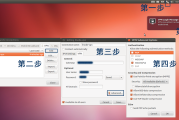
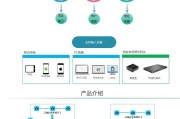
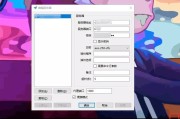
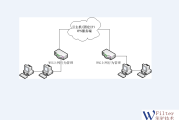

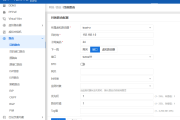

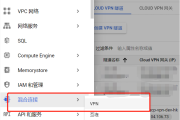
评论列表